Wie Sie wissen, können Sie mit Microsoft Excel viele mathematische Berechnungen durchführen. In diesem Tutorial führen wir Sie durch die Schritte zur Berechnung des Z-Scores in Excel.
Wenn Sie Excel zum ersten Mal verwenden, empfehlen wir Ihnen, sich fünf Minuten Zeit zu nehmen, um dies zu lesen Microsoft Excel-Anfänger-Tutorial. Sie erfahren, wie grundlegende Funktionen funktionieren, Navigationsverknüpfungen, Arbeitsmappen erstellen, Daten formatieren und alles, was Sie über die Verwendung des Tabellenkalkulationsprogramms als Anfänger wissen müssen.
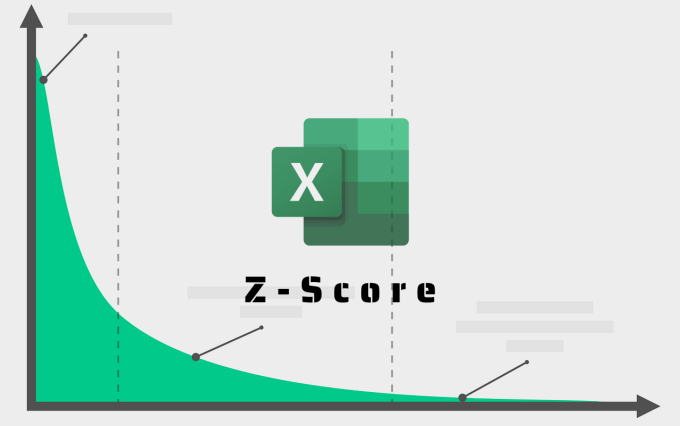
Wenn Sie Wenn Sie damit fertig sind, fahren Sie mit dem nächsten Abschnitt fort, um zu erfahren, wie Sie den Z-Score in Excel berechnen. Aber lassen Sie uns zuerst den Z-Score kurz erklären, seine Verwendung, warum Sie einen berechnen müssen und wie man ihn berechnet.
Was ist ein Z-Score?
Z -Score (auch bekannt als „Standard Score“) ist eine Metrik, die die Beziehung zwischen Werten in einer Verteilung hervorhebt. Genauer gesagt beschreibt es die Position von Werten in einem Datensatz in Bezug auf ihren Mittelwert und ihre Standardabweichung. Der Z-Score ermöglicht eine genaue Messung und den Vergleich von Werten in einem Datensatz.
Die mathematische Formel zur Berechnung des Z-Score ist (x-µ) / σ; wobei x = Zellenwert, µ = Mittelwert und σ = Standardabweichung.
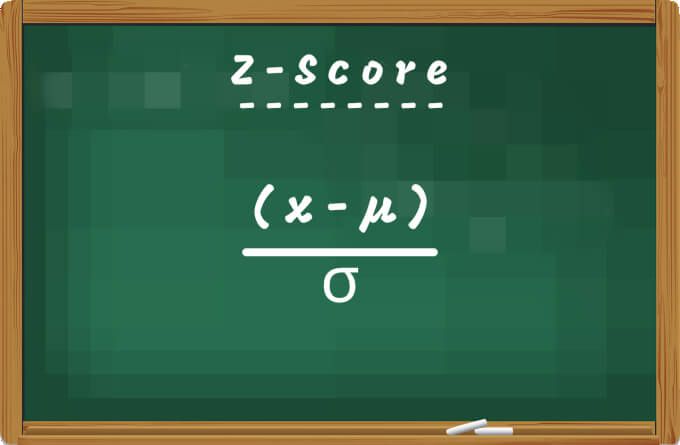
Unternehmen verwenden manchmal den Z-Score, um eine bevorstehende Insolvenz vorherzusagen und abzuschätzen. Darüber hinaus ist es eine großartige Kennzahl, um die Finanzlage eines Instituts zu ermitteln. Forscher verwenden den Z-Score auch, um Beobachtungen aus verschiedenen Stichproben oder Populationen zu vergleichen.
So berechnen Sie den Z-Score in Excel
Da der Z-Score eine Funktion von Mittelwert und Standardabweichung ist, müssen Sie zuerst den Durchschnitt und die Standardabweichung Ihres Datasets berechnen. Obwohl Sie den Mittelwert und die Standardabweichung in jeder Zelle extrahieren können, haben wir in unserem Arbeitsblatt dedizierte Spalten für "Mittelwert" und "Standardabweichung" erstellt. Wir haben auch eine Spalte für "Z-Score" erstellt.
Unser Beispieldokument enthält die Leistungsbewertungen von 10 Mitarbeitern in einem Papierunternehmen. Lassen Sie uns nun den Z-Score der Mitarbeiterbewertung berechnen.
Durchschnitt berechnen
Um den mittleren Durchschnitt Ihres Datensatzes zu berechnen, geben Sie . ein =DURCHSCHNITT(, wählen Sie den ersten Wertim Datensatz, drücken Sie die Spaltentaste, wählen Sie den letzten Wertinnerhalb des Datensatzbereichs , drücken Sie die schließende Klammerund dann die Eingabetaste. Die Formel sollte wie folgt aussehen:
=AVERAGE(B2:B11 )
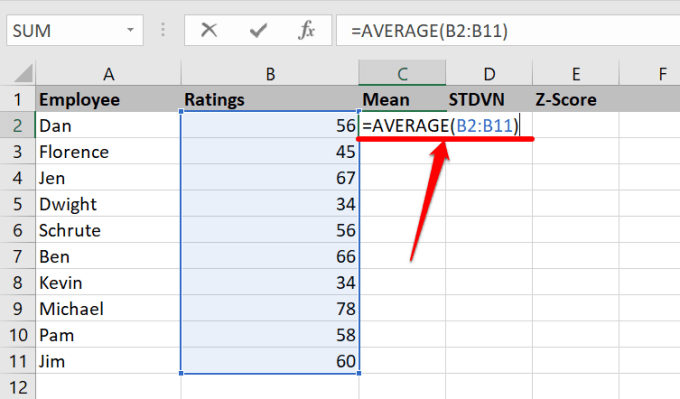
Sie sollten den Mittel- oder Durchschnittswert des Datensatzes in der Zelle sehen, in die Sie die Formel eingegeben haben.
Berechnen Standardabweichung
Excel macht es auch ziemlich einfach, mit wenigen Klicks Berechnen Sie die Standardabweichung Ihres Datensatzes zu erstellen.
Wählen Sie eine Zelle in der Spalte "Standardabweichung" aus , geben Sie =STDEV.P(ein, wählen Sie dann den ersten Wertim Bereich aus, drücken Sie die Spaltentaste, wählen Sie den letzten Wert aus, geben Sie die schließende Klammerund drücken Sie die Eingabetaste. Im Zweifelsfall sollte die resultierende Formel der folgenden ähneln:
=STDEV.P(B2:B11)
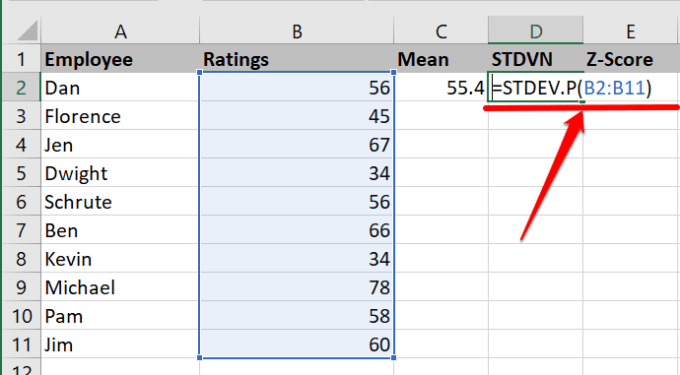
Z-Score in Excel berechnen: Methode 1
Excel verfügt über eine STANDARDIZE-Funktion, die den Z-Score eines Datensatzes in einer Verteilung bereitstellt. Wählen Sie die erste Zelle in der Z-Score-Spalte aus und führen Sie die folgenden Schritte aus.
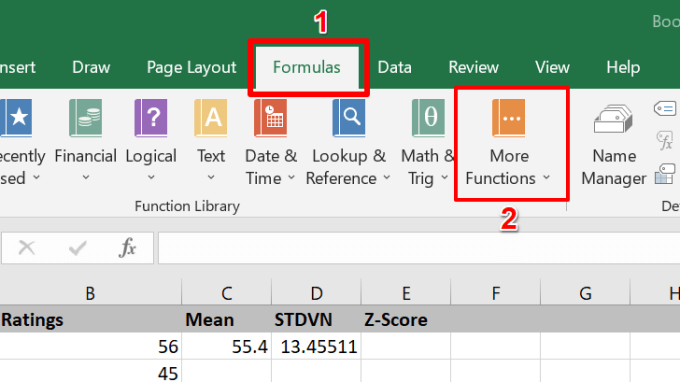
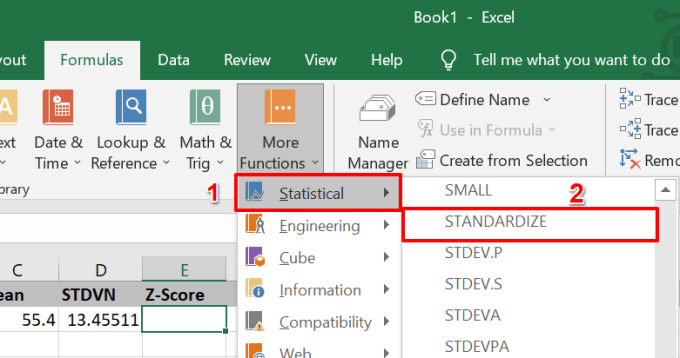
Dadurch wird ein neues Fenster für Funktionsargumente geöffnet, in dem Sie den Z-Score der Verteilung berechnen können.
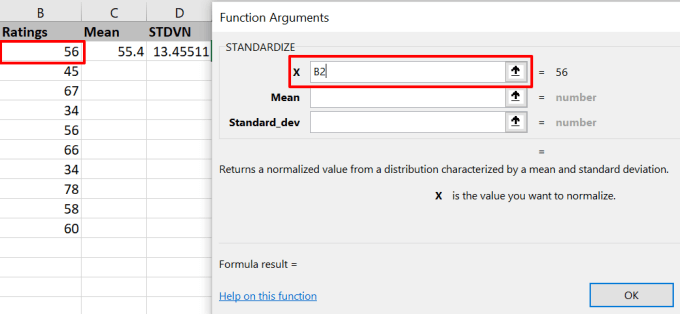
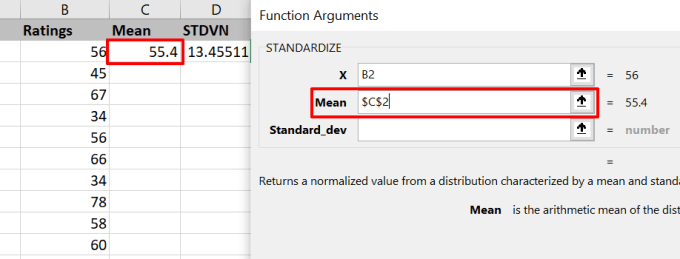
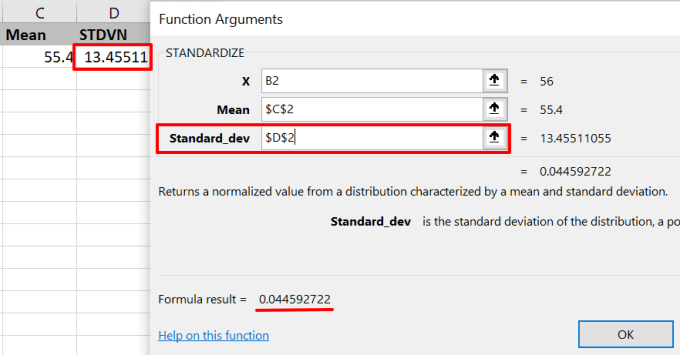
Um den Z-Score für andere Werte zu erhalten, bewegen Sie den Cursor in die rechte untere Ecke der Zelle und ziehen Sie das Plus (+)-Symbolin der Spalte nach unten.
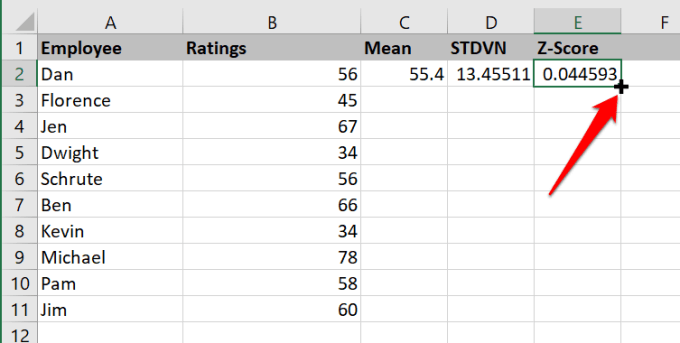
Excel kopiert die Formel in die Spalte und generiert automatisch das Z -Punktzahl für andere Werte in den entsprechenden Zeilen.
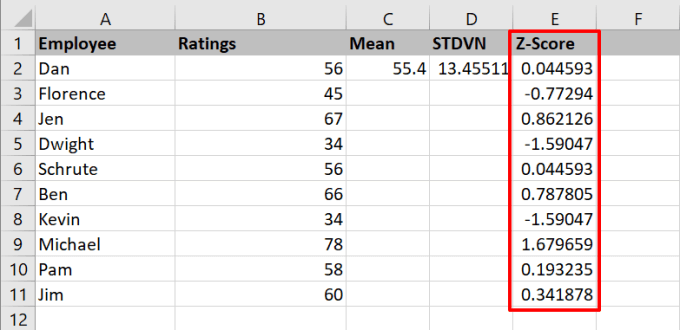
Z-Score in Excel berechnen: Methode 2
Wie erwähnt zuvor können Sie den Z-Score eines Datenpunkts ermitteln, indem Sie den Mittelwert des Datensatzes vom Datenpunkt subtrahieren und das Ergebnis durch die Standardabweichung dividieren. Mit (x-µ) / σ können Sie den Z-Score in Excel berechnen, indem Sie diese Werte manuell eingeben.
Die endgültige Formel sollte in etwa so aussehen: =(B2-$C$2)/$D$2. Drücken Sie die Eingabetaste, um die Formel auszuführen.
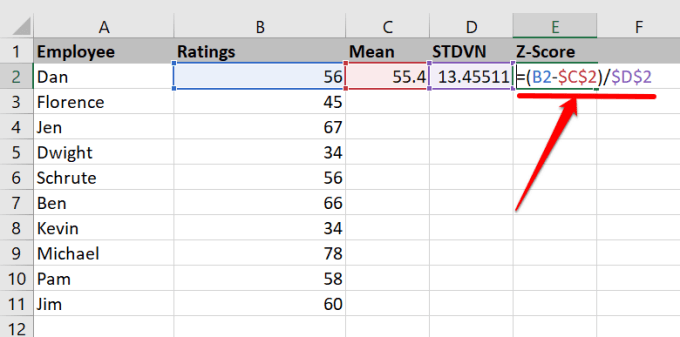
Beachten Sie, dass die Formel nur den Z-Score für den ersten Wert in der ausgewählten Zelle berechnet.
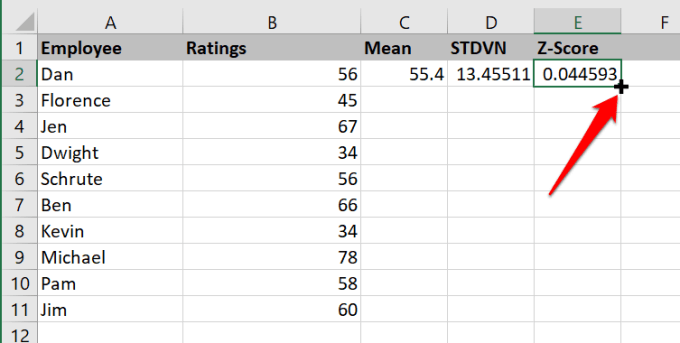
Interpretieren des Z-Score
Ihr Dataset enthält höchstwahrscheinlich eine Mischung aus negativen und positiven Z-Scores. Ein positiver Z-Score zeigt an, dass der Wert/Score höher ist als der mittlere Durchschnitt des Datensatzes. Ein negativer Z-Score sagt natürlich das Gegenteil aus: Der Wert liegt unter dem Mittelwert. Wenn der Z-Score eines Datenpunkts null (0) ist, liegt das daran, dass sein Wert dem arithmetischen Mittel entspricht.
Je größer ein Datenpunkt ist, desto höher ist sein Z-Score. Gehen Sie Ihr Arbeitsblatt durch und Sie werden feststellen, dass die kleinen Werte niedrigere Z-Scores haben. Ebenso haben Werte, die kleiner als das arithmetische Mittel sind, negative Z-Scores.
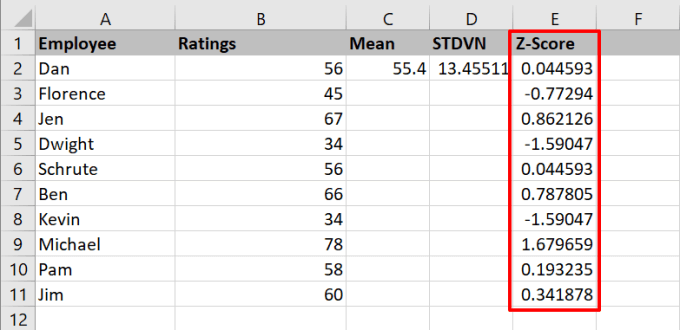
In unserem Beispielarbeitsblatt werden Sie beispielsweise feststellen, dass „Michael“ die höchste Bewertung hatte had (78) und höchster Z-Score (1.679659). „Dwight“ und „Kevin“ hingegen hatten beide die niedrigsten Bewertungen (34) und den niedrigsten Z-Score (-1.59047).
Werden Sie ein Excel-Experte: Tutorial-Repository
Sie wissen nun, wie Sie den Z-Score eines Datensatzes berechnen. Hinterlassen Sie unten einen Kommentar, wenn Sie Fragen oder andere nützliche Tipps zur Berechnung des Z-Scores in Excel haben.
Wir empfehlen, Excel-bezogene Tutorials zu Varianz berechnen, Entfernen doppelter Zeilen in Ihrem Datensatz zu lesen und wie Sie Zusammenfassungsfunktionen in Excel verwenden Daten zusammenfassen .